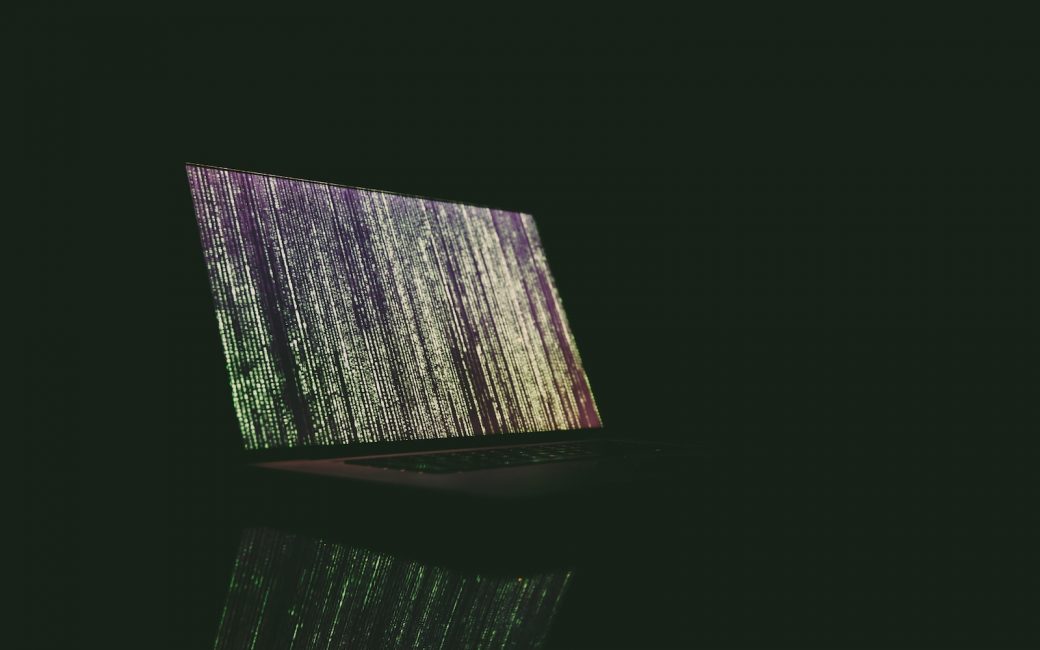In der heutigen digitalen Welt haben wir es gewohnt, zahlreiche Fotos mit unseren Smartphones zu machen. Aber manchmal möchten wir diese Fotos gerne auf unseren PC übertragen, sei es, um sie zu sichern, zu bearbeiten oder einfach nur, um sie auf einem größeren Bildschirm anzusehen. Eine der einfachsten Möglichkeiten, dies zu tun, ist die Verwendung eines USB-Kabels. In diesem Blogartikel zeigen wir Ihnen, wie Sie Ihre Fotos vom Handy auf den PC übertragen können.
Die Vorbereitung
Bevor Sie die Übertragung Ihrer Fotos beginnen, sollten Sie sicherstellen, dass sowohl Ihr Handy als auch Ihr PC über die notwendigen Voraussetzungen verfügen. Hier ist eine Checkliste, die Ihnen helfen kann:
- Überprüfen Sie, ob Ihr Handy über einen USB-Anschluss verfügt.
- Stellen Sie sicher, dass Ihr PC über einen USB-Anschluss verfügt.
- Vergewissern Sie sich, dass sowohl Ihr Handy als auch Ihr PC eingeschaltet sind.
- Stellen Sie sicher, dass Ihr Handy über ausreichend Akkuleistung verfügt, um die Übertragung abzuschließen.
Das USB-Kabel anschließen
Sobald Sie sicher sind, dass alle Voraussetzungen erfüllt sind, können Sie Ihr USB-Kabel verwenden, um Ihr Handy mit Ihrem PC zu verbinden. Suchen Sie den USB-Anschluss an Ihrem Handy und stecken Sie das Kabel vorsichtig ein. Tun Sie dasselbe am PC, indem Sie das andere Ende des Kabels in einen freien USB-Anschluss stecken.
Das Handy entsperren
Um auf die Dateien auf Ihrem Handy zugreifen zu können, müssen Sie Ihr Handy entsperren. Geben Sie Ihren Passcode oder Ihre PIN ein, wenn Sie dazu aufgefordert werden, und stellen Sie sicher, dass das Entsperren abgeschlossen ist, bevor Sie fortfahren.
Fotos von Handy auf PC übertragen mit USB Kabel
Die Übertragung starten
Sobald Ihr Handy mit Ihrem PC verbunden ist und entsperrt wurde, sollte Ihr PC eine Benachrichtigung anzeigen, dass ein neues Gerät angeschlossen wurde. Klicken Sie auf diese Benachrichtigung oder öffnen Sie den Datei-Explorer, um auf die Dateien auf Ihrem Handy zuzugreifen.
Navigieren Sie in Ihrem Datei-Explorer zu Ihrem Handy, das normalerweise unter einem eigenen Gerätenamen angezeigt wird. Klicken Sie darauf, um es zu öffnen, und suchen Sie nach dem Ordner, in dem Ihre Fotos gespeichert sind. Normalerweise befinden sich die Fotos im Ordner „DCIM“ oder „Pictures“.
Die Fotos auswählen und kopieren
Sobald Sie den richtigen Ordner gefunden haben, können Sie die gewünschten Fotos auswählen und auf Ihren PC kopieren. Klicken Sie mit der rechten Maustaste auf die ausgewählten Fotos und wählen Sie „Kopieren“ aus dem Dropdown-Menü.
Navigieren Sie zu dem Ordner auf Ihrem PC, in den Sie die Fotos kopieren möchten. Klicken Sie mit der rechten Maustaste in den Ordner und wählen Sie „Einfügen“ aus dem Dropdown-Menü. Die ausgewählten Fotos werden nun auf Ihren PC kopiert.
Die Übertragung abschließen
Nachdem die Fotos erfolgreich auf Ihren PC übertragen wurden, können Sie das USB-Kabel sicher entfernen. Klicken Sie auf die Benachrichtigung auf Ihrem PC, dass das Gerät sicher entfernt werden kann, oder klicken Sie mit der rechten Maustaste auf das Gerät in Ihrem Datei-Explorer und wählen Sie „Auswerfen“ aus dem Dropdown-Menü. Sobald das Gerät ausgeworfen wurde, können Sie das USB-Kabel vom PC und vom Handy entfernen.
Fazit
Die Übertragung von Fotos vom Handy auf den PC mittels eines USB-Kabels ist eine einfache und bequeme Methode, um Ihre Bilder zu sichern und auf einem größeren Bildschirm anzuzeigen. Folgen Sie einfach den oben genannten Schritten, und Sie werden in kürzester Zeit Ihre Fotos auf Ihrem PC haben. Vergessen Sie nicht, das USB-Kabel sicher zu entfernen, um möglichen Datenverlust zu vermeiden. Jetzt können Sie Ihre Fotos bearbeiten, teilen oder archivieren, wie Sie es wünschen. Probieren Sie es aus und genießen Sie die Vorteile der Übertragung Ihrer Fotos vom Handy auf den PC!